小学生信息技术教案.docx
《小学生信息技术教案.docx》由会员分享,可在线阅读,更多相关《小学生信息技术教案.docx(16页珍藏版)》请在冰豆网上搜索。
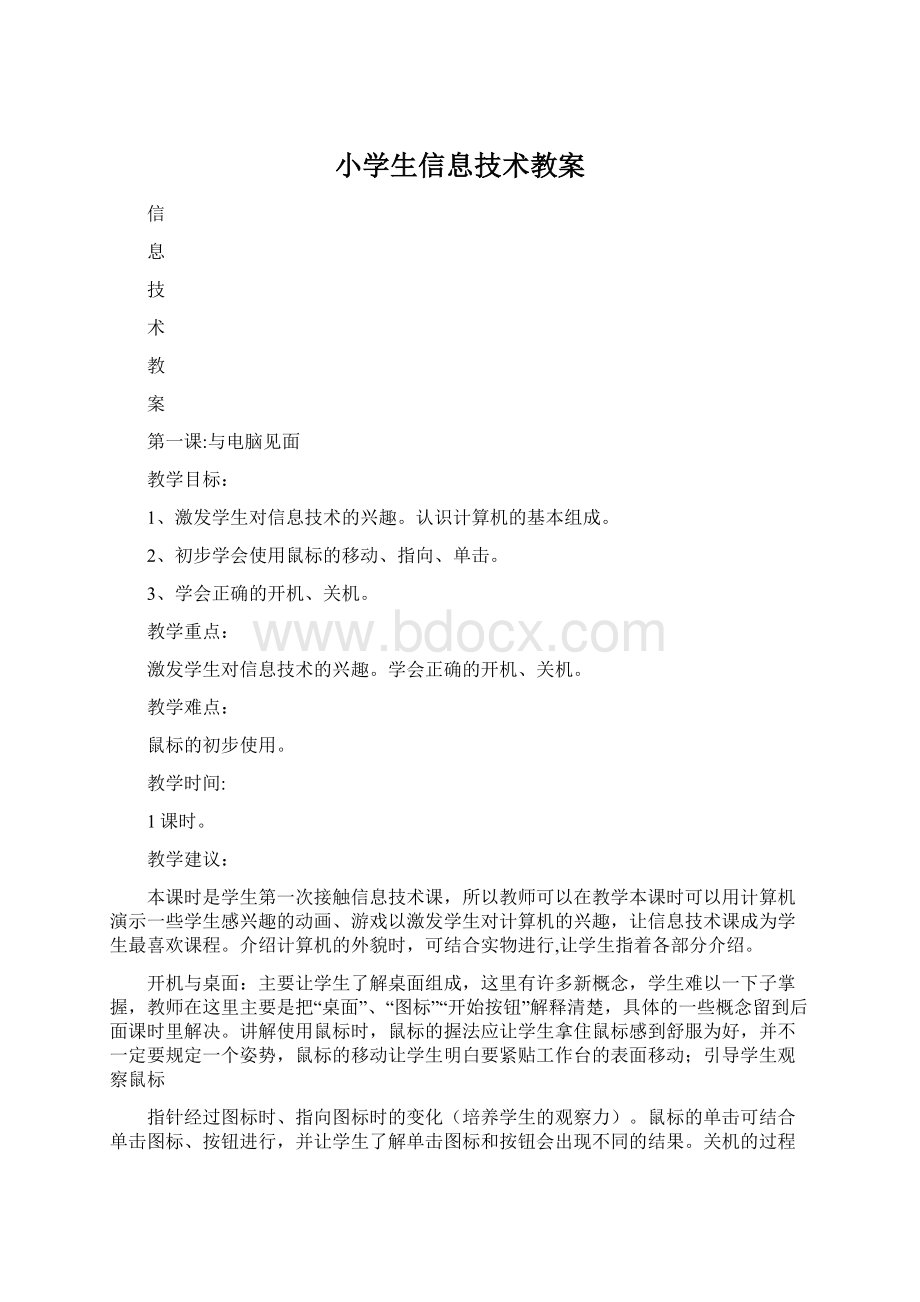
小学生信息技术教案
信
息
技
术
教
案
第一课:
与电脑见面
教学目标:
1、激发学生对信息技术的兴趣。
认识计算机的基本组成。
2、初步学会使用鼠标的移动、指向、单击。
3、学会正确的开机、关机。
教学重点:
激发学生对信息技术的兴趣。
学会正确的开机、关机。
教学难点:
鼠标的初步使用。
教学时间:
1课时。
教学建议:
本课时是学生第一次接触信息技术课,所以教师可以在教学本课时可以用计算机演示一些学生感兴趣的动画、游戏以激发学生对计算机的兴趣,让信息技术课成为学生最喜欢课程。
介绍计算机的外貌时,可结合实物进行,让学生指着各部分介绍。
开机与桌面:
主要让学生了解桌面组成,这里有许多新概念,学生难以一下子掌握,教师在这里主要是把“桌面”、“图标”“开始按钮”解释清楚,具体的一些概念留到后面课时里解决。
讲解使用鼠标时,鼠标的握法应让学生拿住鼠标感到舒服为好,并不一定要规定一个姿势,鼠标的移动让学生明白要紧贴工作台的表面移动;引导学生观察鼠标
指针经过图标时、指向图标时的变化(培养学生的观察力)。
鼠标的单击可结合单击图标、按钮进行,并让学生了解单击图标和按钮会出现不同的结果。
关机的过程中,如计算机不是自动切断电源,一定要学生养成等出现“您可以安全地关闭计算机了”界面,才切断电源的习惯。
教学参考:
1、如果计算机室中电脑是无盘工作站可用两课时来讲解。
2、学生很容易把桌面上的任务栏拖乱,如果在桌面上找不到任务栏,可以将显示分辨率改得更高,任务栏可能就会出现了。
课后小记:
通过本堂课的教学,学生对计算机有了初步认识,并对鼠标的基本操作掌握得比较好.
第二课:
有趣的纸牌游戏
教学目标:
1、学会从开始菜单进入程序的方法。
2、初步了解窗口的基本组成。
3、学会鼠标的拖放。
4、了解玩纸牌游戏的规则。
教学重点:
了解从开始按钮进入程序的方法。
教学难点:
从开始菜单进入程序的方法。
教学时间:
1课时。
教学建议:
先复习开机的过程,再出示纸牌游戏,激发学生的学习热情。
教师设问:
怎么样才能找到纸牌游戏?
引入从“开始”菜单进入纸牌游戏。
从开始按钮进入程序是Windows较为常用的方法,因此学生必须掌握。
由于学生接触计算机才一课时,鼠标的操作不熟练,学生难以将鼠标移到特定的选项上,所以教师因留给学生一定的操作时间。
教师演示进入纸牌的过程,让学生尝试进入纸牌游戏及其它一些程序。
此课时可让学生初步了解一下纸牌窗口的组成。
介绍纸牌游戏的基本规则时,教师应一边演示一边讲解。
注意讲清楚鼠标的拖放动作。
教师可以演示鼠标的拖放过程,注意应让学生明白在拖动时不能松开鼠标。
最后,让学生根据游戏基本规则自己去玩纸牌游戏。
课后小记:
本堂课通过让学生学习玩纸牌游戏来巩固鼠标的操作方法,学生学习积极性很高,教学任务得到充分完成.
第三课:
玩好纸牌
教学目标:
1、熟悉窗口的组成以及窗口的各种操作。
2、掌握鼠标的双击。
3、进一步练习鼠标操作。
教学重点:
窗口的介绍。
教学难点:
1、鼠标的双击。
2、窗口的操作:
改变大小。
教学建议:
本课时主要是借助纸牌游戏让学生了解窗口的基本组成。
所以在教学本课时,可以多设计由窗口造成的一些问题,让学生在玩纸牌碰到这些问题,主动地要求解决这些问题。
窗口的组成介绍:
虽然比较枯燥,但教师还是应该仔细介绍清楚。
窗口的操作:
最大化和还原、最小化及恢复操作比较简单。
教师在这教学时可以增加一些乐趣。
如最小化后让学生猜一猜窗口跑哪儿去了?
自由改变窗口的大小:
在此课时中,有一定的难度,因为学生对鼠标的操作还称不上得心应手,要他们把鼠标指向窗口的控制点有点困难。
教师应有耐心让学生慢慢找到感觉。
窗口的移动:
让学生明白把鼠标指向窗口的标题栏然后拖动鼠标即可。
在鼠标单击、拖放的基础上练习鼠标的双击。
初次使用鼠标双击是有一定难度的,要强调连续(不能移动、抖动)、快速地点击两次鼠标左键。
可以配合光盘中的游戏软件一起练习。
纸牌的技巧可放在最后介绍。
课后小记:
在这节课中,主要是让学生大致了解对窗口的操作,并进一步巩固鼠标操作方法,有一定的难度.但在教师耐心地引导学生进行操作下,大部分学生对于鼠标操作已经能得心应手,对于未能完全掌握的学生在以后的教学中进行指导.
第四课:
把纸牌玩得更精彩
教学目标:
1、掌握窗口中菜单的使用。
2、学会双击桌面上的“快捷菜单”进入程序。
教学重点:
使用窗口的菜单更改纸牌游戏。
教学难点:
对话框的初次接触及其使用。
教学建议:
通过桌面上的“快捷菜单”进入常用软件,是一种常用的方法。
在上课前,要先在桌面上建好“画图”、“纸牌”、“写字板”和“计算器”等快捷方式。
教学反思:
对于更改纸牌背面的选项,教师在示范的过程中,速度尽量慢一些,让学生看清楚这一过程。
试一试中,撤消功能可以让学生利用刚才学的菜单使用方法自己去使用。
第五课:
用键盘与电脑交流
教学目标:
1.认识键盘的四个基本分区。
2.知道基本键,掌握基本键的指法及正确的击键方法。
3.认识回车和空格键的基本用途。
教学任务:
基本键练习。
教学重点:
基本键的指法和击键方法。
课时安排:
1课时。
教学准备:
安装指法练习软件。
介绍用的键盘或键盘纸。
教学提示:
(一)课文分析
使用键盘比使用鼠标复杂得多,但形成良好的指法习惯,对进一步学习很有
帮助。
这一课,首先要激起学生学习键盘的兴趣。
(二)教学建议
1、引入:
想不想通过键盘在电脑里输入我们自己的内容?
要输入文字,一般都要用键盘。
2、认识键盘:
观察键盘,大致可以分几个部分?
最主要也是最大一部分是字母
(包括上面一排数字),叫主键盘区,上面一排是提供一些专用功能的,是功能键
区,由四个箭头组成光标键区,还有一块专门的集中数字键,也可以通过关闭NumLock,起移动光标作用,叫小键盘区。
3、基本键和击键方法:
输入字母时,一般要求手轻放在基本键上,手指弯曲成弧
形(握球状)。
认识基本键时,可以让学生摸一摸F键和J键上的两个小横线,其他几个手指依次摆放。
4、回车键和空格键的认识:
回车和空格是最常用的键,学生应有所认识,这里重
点讲一讲它们的功能。
5、基本键的认识和练习,均可通过光盘上的软件来进行,进入软件后,选择基本
键练习。
6、在电脑中进入指法软件后,注意提醒学生看屏幕的提示进行操作。
学会看屏幕
是学生掌握电脑的最基本的技巧。
课后小记:
对于本堂课的内容,学生理解较好,因为大部分学生已经有了指法基础,对于键盘操作比较熟练,教学效果较好.
第六课:
基本指法
教学目标:
1.了解手指分工,掌握上排字母的正确指法。
2.知道使用计算机时正确坐姿。
3.认识退格键、ESC键和光标键的基本功能。
教学任务:
上排字母键练习。
教学重点:
掌握上排字母的正确录入。
课时安排:
1课时。
教学准备:
指法练习软件。
介绍用的键盘或键盘纸
课文分析:
1.课文将常用键的功能介绍渗透有指法的各课当中,教学时,可根据实际情况适当安排。
常用键的功能结合软件加以介绍,如:
光标键的使用,可以用来软件的菜单选择,ESC键用来退出软件。
2.本课的重点是上排字母的正确指法,上排字母的击键方法是一个难点,要求手指返回基本键上,并注意要轻而快。
3.正确的坐姿有利于长时间的使用电脑,不至于感到不舒服和疲劳。
4.可以进入配套光盘中指法软件中进行训练,要求在正确的前提下,加快速度。
课后小记:
经过观察,大部分学生对于指法软件操作较熟练,且能在正确的前提下,有一定的速度,但是有一个问题,就是部分学生指法较混乱,所以在以后应多进行指法训练,纠正学生的错误指法.
第七课:
指法训练
教学目标:
1.下排字母的指法和练习。
2.了解打字要领,正确的坐姿、指法和击键方法有助于提高打字速度。
3.认识退格键,PGUP、PGDN键的功能。
教学任务:
下排字母键练习。
教学重点:
掌握下排字母键的正确录入。
课时安排:
1课时。
教学准备:
指法练习软件。
介绍用的键盘或键盘纸。
课文分析:
1.本课的重点是下排字母的正确指法,下排字母的击键方法和上排字母是一样的,要求手指返回基本键上,并注意要轻而快。
教学建议:
1.进入配套光盘中指法软件中进行训练,要求在正确的前提下,加快速度。
可以通过比赛的方式调节课堂气氛。
2.可以用指法游戏的进行训练。
课后小记:
还是一个老问题,部分学生指法不正确,提出纠正意见后,没有明显起色,看来纠正指法的问题需要一段时间才能得到解决.
第八课题:
指法测试
教学目标:
1.通过玩游戏,掌握全键盘的指法。
2.知道Shift、CapsLock、Ctrl、Alt等键的功能,会输入上排字符和大小写切换。
教学任务:
以玩游戏作驱动进行全键盘指法练习。
教学重点:
键盘的练习(提高速度和正确率)。
课时安排:
2课时。
教学准备:
指法练习软件。
教材分析:
1、本课介绍的常用键比较多,重点是大小写换转键和上档键,要求学生能输入上排字符,及大小写混合的字母。
上档键也可以进行大小写的切换。
2、学生通过游戏来训练指法是比较受欢迎的,要注意激发学生的兴趣。
课后小记:
学生通过游戏的方式来进行训练指法积极性较高,不过部分学生对于全键盘的指法练习还有点生疏,在以后的教学中进行强调训练.
第九课题:
指法训练
教学目标:
1.通过玩游戏,掌握全键盘的指法。
2.知道Shift、CapsLock、Ctrl、Alt等键的功能,会输入上排字符和大小写切换。
教学任务:
以玩游戏作驱动进行全键盘指法练习。
教学重点:
键盘的练习(提高速度和正确率)。
课时安排:
2课时。
教学准备:
指法练习软件。
教材分析:
1、本课介绍的常用键比较多,重点是大小写换转键和上档键,要求学生能输入上排字符,及大小写混合的字母。
上档键也可以进行大小写的切换。
2、学生通过游戏来训练指法是比较受欢迎的,要注意激发学生的兴趣。
课后小记:
学生通过游戏的方式来进行训练指法积极性较高,不过部分学生对于全键盘的指法练习还有点生疏,在以后的教学中进行强调训练.
第十课题:
Windows界面
教学目标:
1.认识Windows的基本界面,知道快捷方式、图标、桌面、任务栏、屏幕保护等概念。
2.学会调整电脑中的日期和时间,会修改桌面背景,能设置屏幕保护,设置个性化的Windows界面。
课时安排:
1课时
教学重点:
认识桌面,调整显示器属性(改背景图和设置屏幕保护)
教学难点:
理解任务和快捷方式的概念
课前准备:
检查电脑中是否安装了屏幕保护程序。
在桌面上建立一些快捷方式
教学提示:
(一)注意点
1.Windows95中“显示器属性”的对话框和Windows98中略有不同,注意向学生说明。
2.设置屏幕保护时,要强调学生一般不要设密码,如果要设,要求学生上好课后还原,以免造成不必要的麻烦。
(二)课文分析:
课文主要包括认识Windows界面和设置Windows界面两部分,重点是设置Windows界面。
设置界面主要讲了以下几个方面:
1.任务栏:
要求学生初步了解“任务”的概念,学会查看Windows启动了哪些任务,
能够在切换任务和调整时间。
2.快捷方式:
知道“快捷方式”的基本概念。
3.设置背景和屏幕保护:
学生要能够根据学生的兴趣设置桌面背景和屏幕保护。
(三)教学过程
1.说一说Windows的基本界面是怎样的?
可以分哪几部分?
明确任务栏、图标、快捷方式等概念。
2.启动“画图”,再观察任务栏,此时电脑执行了一个任务;不关再闭画图,再启动“纸牌”,看任务栏的变化,说明了电脑执行任务时,会把执行任务的名称显示在任务栏上,Windows是多任务的。
单击任务栏上的任务的名称就可以在任务间的切换。
(快捷键是Alt+Tab,有些任务会把任务栏挡住)。
3.任务栏右边有些什么?
你知道怎么用吗?
重点学习如何改变电脑中是时间?
练习将电脑中的时间改成自己的生日那天。
比一比谁最先将时间校准回来。
4.怎样改桌面背景
课后小记:
本节内容相对学生比较简单,大部分学生家里都有电脑,因此对这些简单的操作基本都早已有所了解.对桌面的改变是学生最喜欢做的事,挑选自己喜欢的图片个性化自己电脑的桌面.
十一课:
查看我的电脑
教学目标:
1.认识“我的电脑”,能区分软盘、硬盘、光盘。
认识文件夹图标和常用文件的图标(包括位图文件、声音文件和影片文件图标)。
2.学会新建文件夹和给文件夹更名,并将图片另存到自己的文件夹下。
3.培养文件资料要分类整理存放的习惯。
课时安排:
1课时
教学重点:
学会打开我的电脑,认识文件和文件夹
课前准备:
让学生浏览查看的图片(图片文件、声音文件、电影片断等)
介绍时用的光盘和软盘
教学提示:
(一)注意点:
1.学生用鼠标点取文件和文件夹时,容易将一个文件夹移动到其他文件夹下,而移动文件夹时,Windows又不提示,要尽量避免将Windows系统文件夹移动。
2.文件图标会由于不同计算机安装软件的不同,而形成文件关联的不一样而有所不同。
因此,图标可能与书上介绍的不一样,可以向学生说明,也可以通过打开“我的电脑”→单击“查看”菜单→“文件夹选项”→“文件类型”,选择相应的文件类型→“编辑”→“更改图标”,从系统图标库中选择相应的图标,如果还没有,可以单击“浏览”,然后,选择一个应用程序或图标。
3.介绍光盘的使用时,可能一些学校的学生机没有光驱,可以通过教师演示介绍。
4.许多光盘均有自动运行功能,所以光盘一放进就自动运行,可以在关闭关驱之前,按SHIFT键屏蔽自动运行。
打开光盘不能用双击,因为双击光盘也会自动运行,这时,可以在光盘上单击右键,在弹出的快捷菜单中选择“打开”,就可以打开光盘。
5.将光盘上的文件修改后保存,电脑默认的文件夹是光盘上的,应指导学生改变盘符,保存到硬盘上自己的文件夹下。
(二)课文分析
课文的主要知识点是让学生查看电脑中有哪些内容,让学生学会正确使用
软盘、光盘。
1、认识软盘、硬盘、光盘图标;打开“我的电脑”就可以看到软盘、硬盘、光盘、控制面板、打印机、拔号网络、计划任务。
2、查看硬盘里的内容,认识文件和文件夹。
学会用双击文件的方法打开文件和启动应用程序;教学时,应让学生知道,文件夹的基本概念,及文件夹中包含文件和下一级文件夹。
3、认识常用文件的图标,主要是一些多媒体文件。
通过双击可以打开这些文件,让学生欣赏一些图片、声单及影片。
课后小记:
试着在虚拟光盘上取资料,培养学生收集资料的能力,并有意识地培养他们将资料整理分类的习惯,将不同的资料存放不同的文件夹中。
大部分学生基础不错,完成情况良好,个别的学生对文件的保存理解不够.
第十二课:
资源管理器
教学目标:
1.认识“资源管理器”,了解常用工具按钮的作用。
2.学会复制、删除文件和还原。
3.掌握层次目录管理的概念。
教学任务:
复制文件到指定文件夹
教学重点:
资源管理器的使用
教学难点:
树形目录的概念
课时安排:
1课时
课前准备:
学生用的文件
教学提示:
(一)注意点
练习删除文件,有一定的危险性,要让学生理解清楚,切不要删除系统文件和别人的文件。
(二)课文分析
本课内容有两个重点,一是让学生知道资源在如何查看文件和文件夹,理解层次目录结构,认识资源管理器的窗口的两个部分。
二是复制文件到指定的文件夹和复制文件到软盘。
(三)教学过程
1.由于“资源管理器”和“我的电脑”的用法相似,可以让学生自己启动资源管理器,尝试使用,再让学生汇报,资源管理器中怎样查看文件。
教师补充完整,特别是窗口左边层次目录,要求学生会展开和折叠,能找到指定文件夹。
2.认识工具按钮,教师提示:
我们在哪些地方看到过这些按钮?
有什么用呢?
再介绍各个按钮的使用方法。
也可提示:
若要把一个文件拷贝到自己的文件夹下,怎么办?
引出要使用常用工具按钮的复制和粘贴。
3.发送文件到桌面,这是复制文件到桌面的快捷方法。
课后小记:
学生基础较好,对于本堂课的大部分内容都能较好理解,但也有小部分学生对于本堂课有些力不从心,这些学生大部分家里没有电脑.在以后的教学中,进行重点指导,希望能得到解决.
第十三课:
学会使用“帮助”
教学目标:
1.学会使用Windows帮助,能查找相应的帮助内容。
2.学会使用计算器的使用。
教学任务:
使用计算器
教学重点:
如何利用电脑的帮助功能
课时安排:
1课时
教学提示:
(一)课文分析
学会使用电脑本身提供的帮助是培养学生自主学习电脑,掌握电脑的重要方法,课文以常用计算器为任务驱动,让学生感受到帮助的作用和用法。
(二)教学过程
1.由于“Windows帮助”和“资源管理器”的界面相似,可以让学生自己尝试使用,
再让学生汇报,教师补充完整。
2.如何查找相关的内容:
课文主要要学生掌握通过层层递进的方法,查找相关主题。
查找“计算器”的启动,就要通过单击使用Windows附件→计算器。
又如要找“如何创建文件夹”,就要先后单击浏览计算机→文件和文件夹→创建文件夹,教学时,还可根据学生情况,介绍“索引”和“搜索”的使用。
3.教学计算器的使用:
可以让学生自己查看帮助,学会计算器的简单操作。
由于学生对计算器的一般操作不成问题,主要是乘号和除号的使用。
4.学会在计算器中通过右键获取帮助的方法。
在计算器的每个键上单击,均会出现“这是什么”,就可以取得帮助。
课后小记:
这是非常有用的一堂课,对于学生在没有老师或家长的指导下能独立进一步了解WINDOW98的使用非常有帮助。
在组织教学的时候给予学生提醒,“帮助”也是一位很好的老师,他能教会我们非常多有用的东西,特别是在我们操作遇到困难的时候。
本课内容比较让学生容易理解和接受。
第十四课题:
神奇的画图世界
教学目标:
1.掌握“画图”软件的进入和退出。
2.认识并熟练地使用铅笔、橡皮、刷子、喷枪。
3.了解有些工具可以有不同的形状。
4.掌握滚动条的使用。
教学重点:
1.按住鼠标左键在画板中的功能。
2.铅笔、橡皮、刷子、喷枪有不同的粗细。
教学难点:
橡皮、刷子、喷枪不同选项的选择。
教学建议:
引入:
教师可出现在“画图”软件中画的图画,激发学生学习画笔的兴趣。
教师引入:
“这么漂亮的图画就是在电脑上完成的”“谁能打开画图软件”画图软件的打开过程可以由学生来演示。
介绍画图:
虽然学生在前面对窗口已经有所认识,但这是学生第一次接触画图软件的界面,所以在这里教师还是要解释每一部分的名称及功能,但工具栏中各个工具的名称由学生自己通过鼠标指针的指向来了解。
铅笔的介绍:
铅笔是画笔软件教学的第一个工具,因此教学铅笔时详细些。
选择好铅笔可以让学生把鼠标指针移到画布区,观察鼠标指针的变化同时也可让学生在画布描绘。
画时着重让学生知道,应按住鼠标的左键不放,拖动鼠标。
颜色的选择只需教师稍加点拔就可。
在介绍滚动条前,可通过适当改变窗口大小,使滚动条出现。
在使用橡皮、刷子、喷枪这些工具时,应让学生明白可改变它们的形状。
例如:
在讲解橡皮时,可先让学生自由使用橡皮擦除后,可以设问:
“电脑给我们准备了几种橡皮?
”。
画板的关闭由学生来说说退出的方法。
教学小记:
对于画图,很多学生已经比较熟悉,而且有很多学生已经能够利用画图画出漂亮的作品。
对于本课的内容,学生的学习非常轻松。
第十五课:
规则的图形
教学目标:
1.认识并熟练操作直线、矩形、椭圆。
2.能自己保存图形。
3.画图时,Shift键的使用方法。
4.前景色和背景色的使用。
教学重点:
1.Shift键的使用。
2.前景色和背景色的使用。
教学难点:
矩形、椭圆3个选项的使用。
教学准备:
使用直线、矩形、椭圆工具画的图画。
课时安排:
一课时
教学建议:
引入:
可用课文中的引言。
直线:
直线工具的指针与上节课铅笔等工具指针不同,引导学生注意观察。
这里应告诉学生不同的工具,它的指针也不同,应区分清楚。
直线的使用难度不大,可以让学生直接利用直线工具画“五角星”等一些可用直线工具绘画的图形。
矩形:
画矩形时鼠标的使用方法和直线工具一样,所以画一个简单的矩形对学生来说应该没有难度,可以让选择矩形后自由发挥画各种矩形。
背景色的概念及选择可以在区别三个选项时介入,背景色的选取用鼠标右键单击颜料盒其中一种颜色即可。
选取不同的背景色后再让学生自由描绘。
教师注意收集各种能够体现三种选项的的图例,如果没有可以把课前准备的图画与学生画的比较。
因为前景色和背景色使用在本课中有一定难度,矩形的画法有三个选项,特别是第一个透明色与第二个选项背景色填充在默认为白色时,他们是比较难区别的,教师可以通过几个例子让学生区别。
矩形线条的粗细教师可以这样来引入:
出示课准备的图画(不同粗细的矩形图),设问:
“不同粗细的矩形线条是怎么画出来的”同样,正方形的画法及Shift健的使用也可用此方法引入。
椭圆的画法与矩形没有什么区别,教师出示一个样图让学生仿画就可掌握椭圆的画法。
从此课时开始要求学生把画图片保存起来。
保存图画时可由教师演示,特别要讲清楚应取一个好记并且又能反映图画内容的文件名。
教学小记:
本课正式开始了画图的运用的教学,学生开始展开自己的想象利用画图里的各种工具画出自己的画。
对于保存图画大部分学生也都比较熟悉,本课的教堂内容得到了完成。
第十六课:
在“画图”中写文字
教学目标:
1.初步了解在计算机中输入汉字的方法。
2.能够进入、退出汉字输入状态。
3.初步学会使用智能ABC输入法输入汉字。
教学重点:
用智能ABC输入法输入单个汉字。
教学难点:
需要翻屏的字的查找。
课时安排:
一课时
教学建议:
课文中使用的是智能ABC,各位教师可根据自己学生的特点,选择合适的输入法,但不提倡教学“五笔字型”。
输入法的启用此课时只需学生学会单击En选择需要的输入法即可。
在教学智能ABC输入汉字时,可以让学生自己先说说这个汉字的拼音,然后让学生把所说的拼音在输入框中输入并单击后,由学生观察会出现什么,让学生找出在所需的汉字在选字框中的第几个,并且按数字几。
在输入需要翻屏的字时,可以设置一个暗箱,与学生开开玩笑,“我们的电脑怎么会没有所需的汉字呢?
”激发学生的求知欲,然后教给学生翻屏查找的方法。
在画图软件中输入汉字经常会出现一个问题,输入的汉字却无法显示在画图软件的输入框内,原因一般出现在画图软件的文字工具栏中没有选择汉字字体造成,因此,在教学智能ABC输入法时,应先让学生学会在文字工具栏选择汉字字体。
课后小记:
对于画画学生学生感兴趣,特别是在图画中加入自己喜欢的文章或是句子。
学生在选择汉字输入法的操作上比较熟练,但大部分学生还是习惯用鼠标进行汉字查找,降低了效率,在今后在操作中应该培养学生多利用键盘的快捷键的习惯。
第十七课:
把图画保存在自己的文件夹中
教学目标:
1.加强学生综合使用各种工具的能力。
2.学会创建新文件夹。
教学重点:
在默认的路径上建立学生各自的文件夹。
教学难点:
文件夹的建立。
课时安排:
一课时
教学建议:
课文中开头部分的想象画,可以让学生充分发挥想象力,在画图软件去描绘自